Menu Start di Windows 11 riprogettato con nuova categoria, layout a griglia

Il menu Start di Windows 11 è utilizzabile, ma la sezione Tutte le app è un tormento da esplorare. La visualizzazione elenco ti obbliga a scorrere verso il basso finché non trovi l’app desiderata. Tuttavia, questo potrebbe cambiare perché Microsoft sta testando una visualizzazione “categoria” nella sezione Tutte le app.
Il ricercatore di Windows PhantomOcean3 ha notato una nuova funzionalità nascosta nell’ultima build Beta, 22635.3930. Windows Latest ha abilitato questa funzionalità sperimentale per testarla. A differenza di altre funzionalità nascoste, questa è poco elaborata e mostra colori pieni all’interno di ogni riquadro di categoria.
Tuttavia, abbiamo avuto una vaga idea di cosa Microsoft stia cercando di ottenere. La funzionalità raggrupperà automaticamente le app correlate a una categoria all’interno di un riquadro. Potrebbe anche aggiungere un’icona dedicata per ogni categoria, il che sarebbe utile.
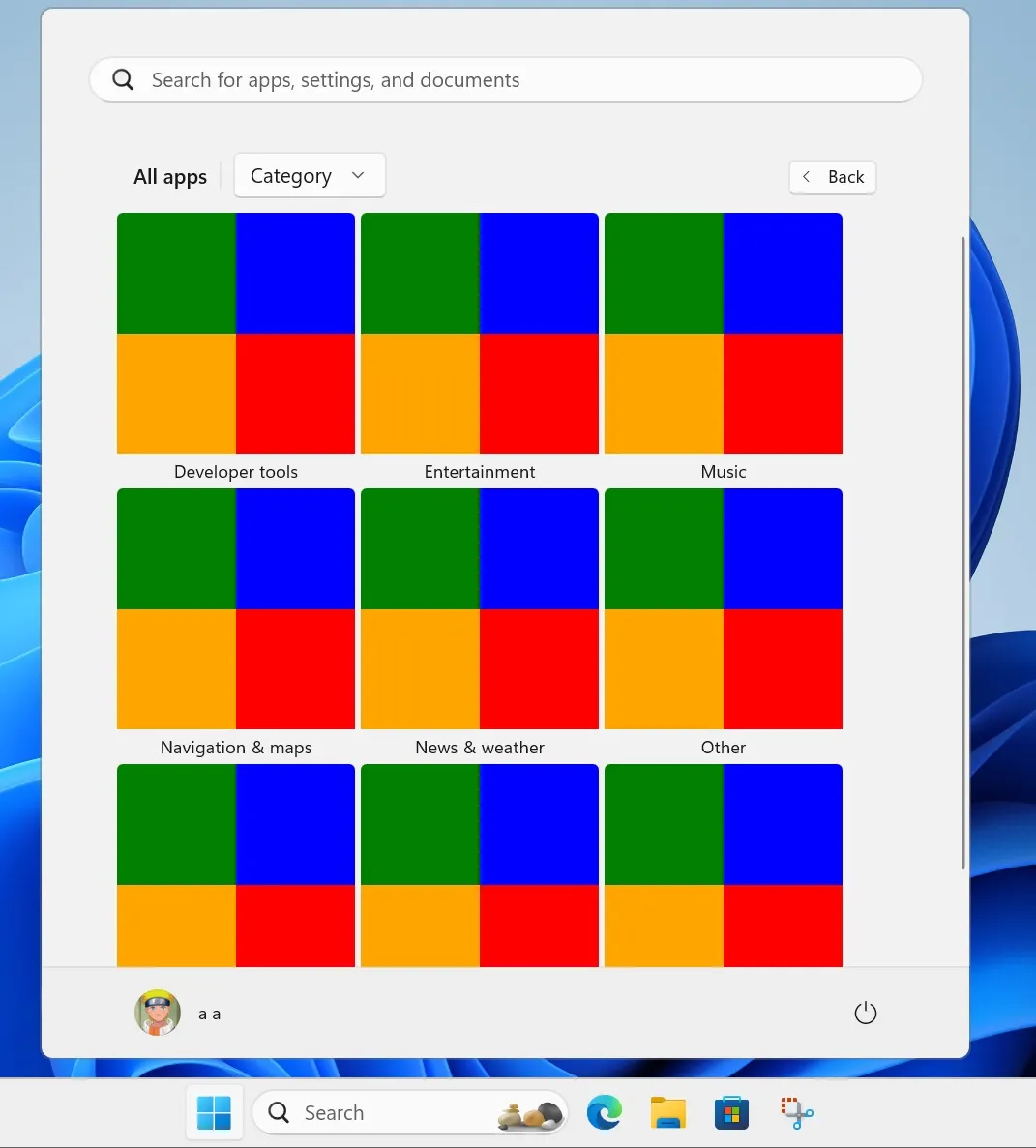
Oppure potrebbe visualizzare le quattro app più utilizzate di quella categoria sul riquadro. Pensiamo che perché i riquadri mostrano quattro colori pieni invece di uno. Le possibilità sono infinite, ma un’icona dedicata per ogni categoria ha più senso.
Puoi scegliere l’opzione Visualizzazione categoria dall’elenco a discesa in cima alla sezione Tutte le app. In precedenza, Microsoft aveva testato un’opzione “Griglia” nella sezione Tutte le app e ora l’opzione Categoria è emersa anche nelle build Insider.
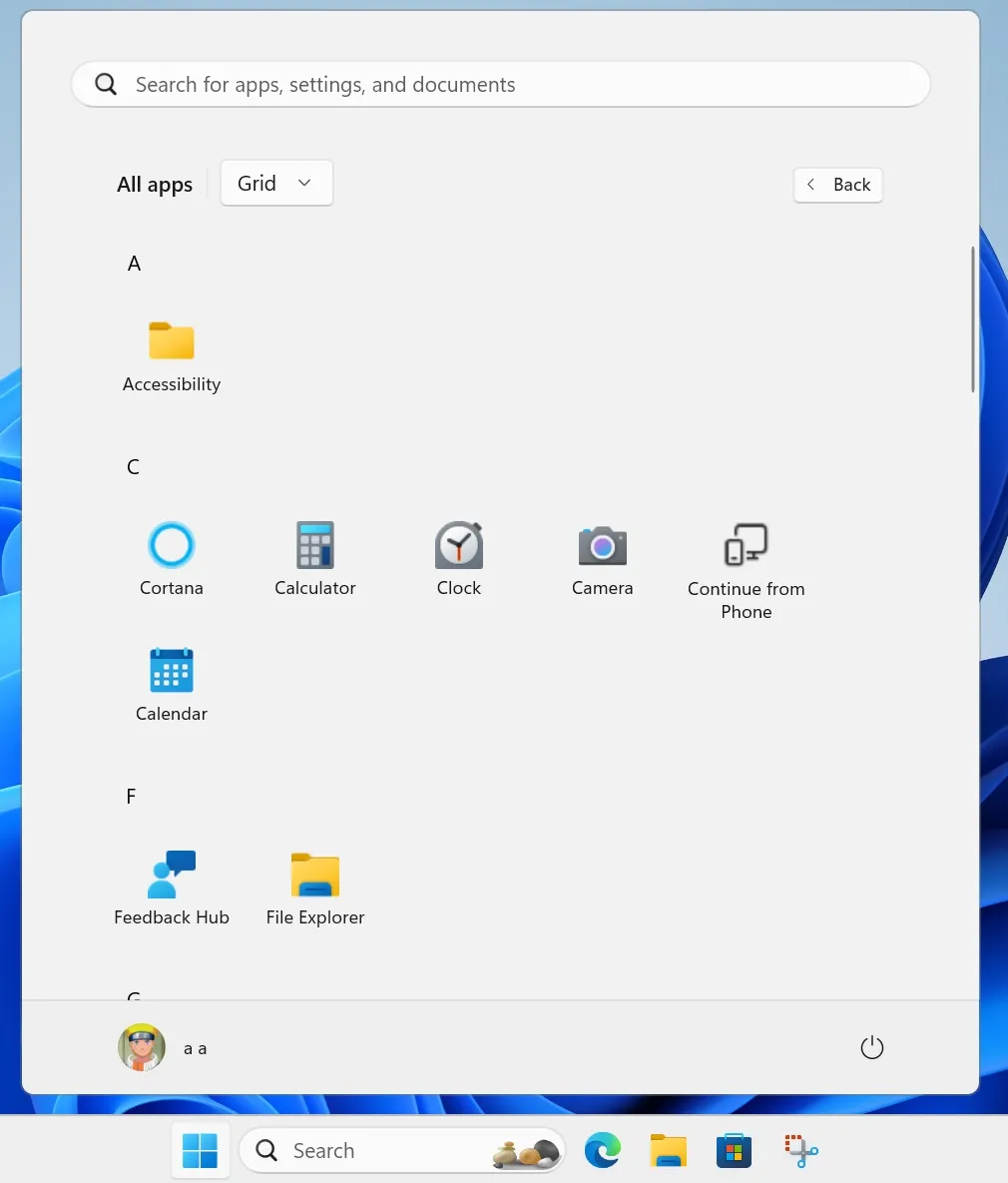
In ogni caso, entrambe le opzioni ti aiuteranno a trovare le app più velocemente.
Il menu Start riceverà molteplici miglioramenti
Windows Latest ha osservato che il menu Start è tra le aree di interesse principali in Windows 11 24H2. In precedenza, abbiamo individuato un pannello complementare per l’app Phone Link, che ti ha permesso di controllare tutte le attività e le statistiche recenti.
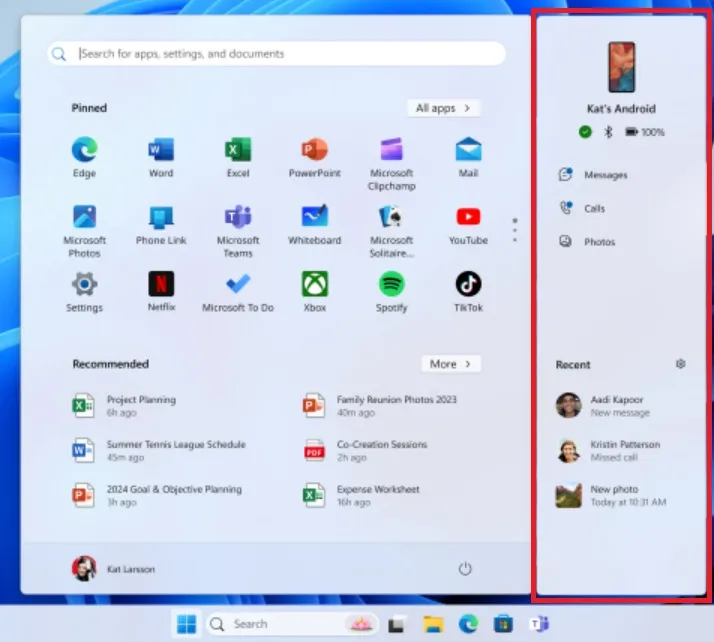
Un’altra caratteristica nascosta che abbiamo trattato è stata la jumplist migliorata nel menu Start. Quando fai clic con il pulsante destro del mouse su un’app di sistema, vedrai opzioni più utili nel menu contestuale.
Ad esempio, se fai clic con il pulsante destro del mouse sull’icona dello Strumento di cattura nel menu Start, verranno visualizzate le opzioni relative all’acquisizione e al timer.
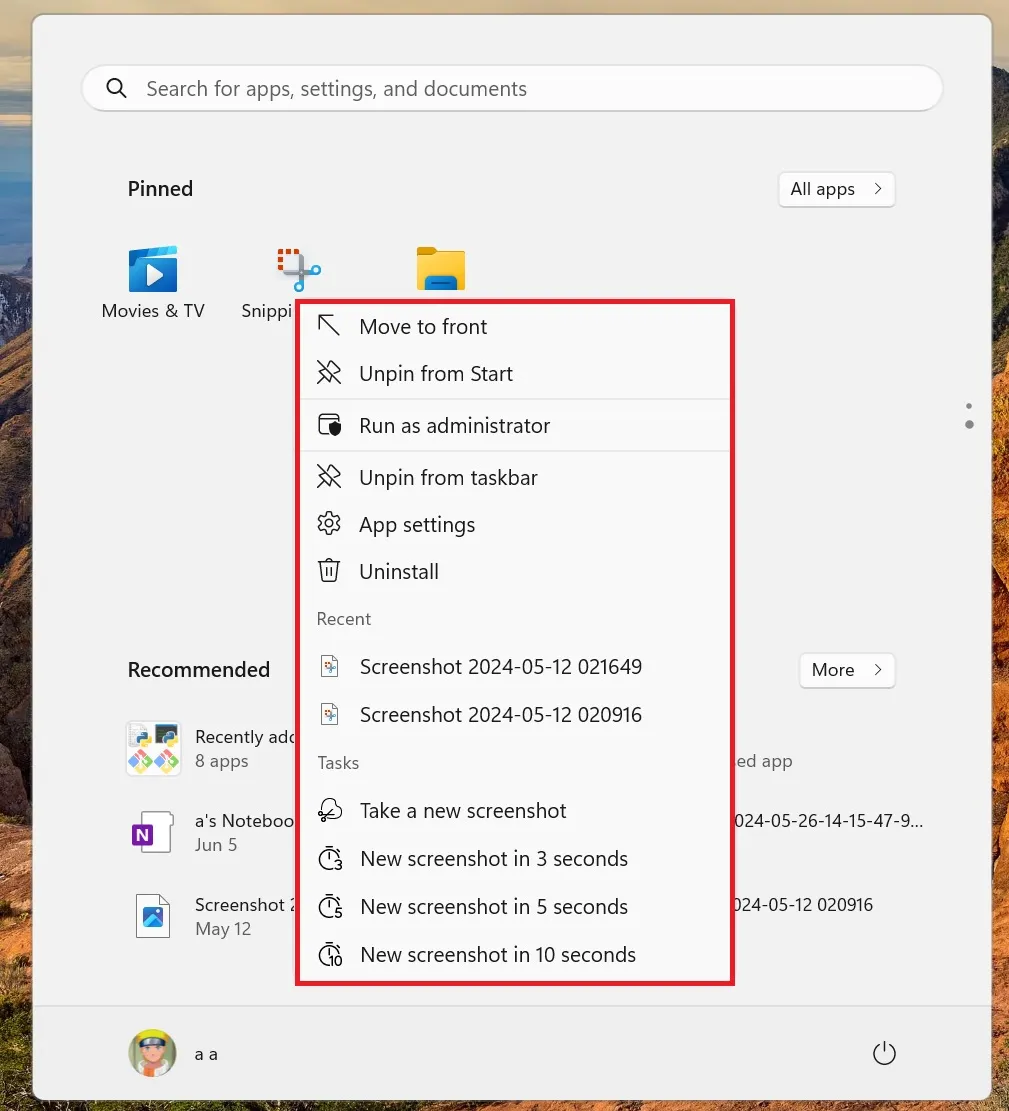
Microsoft ha già rilasciato Account Manager per PC Windows 11 23H2. La funzionalità consente di controllare alcuni dettagli dell’account Microsoft senza aprire la pagina dell’app Impostazioni.
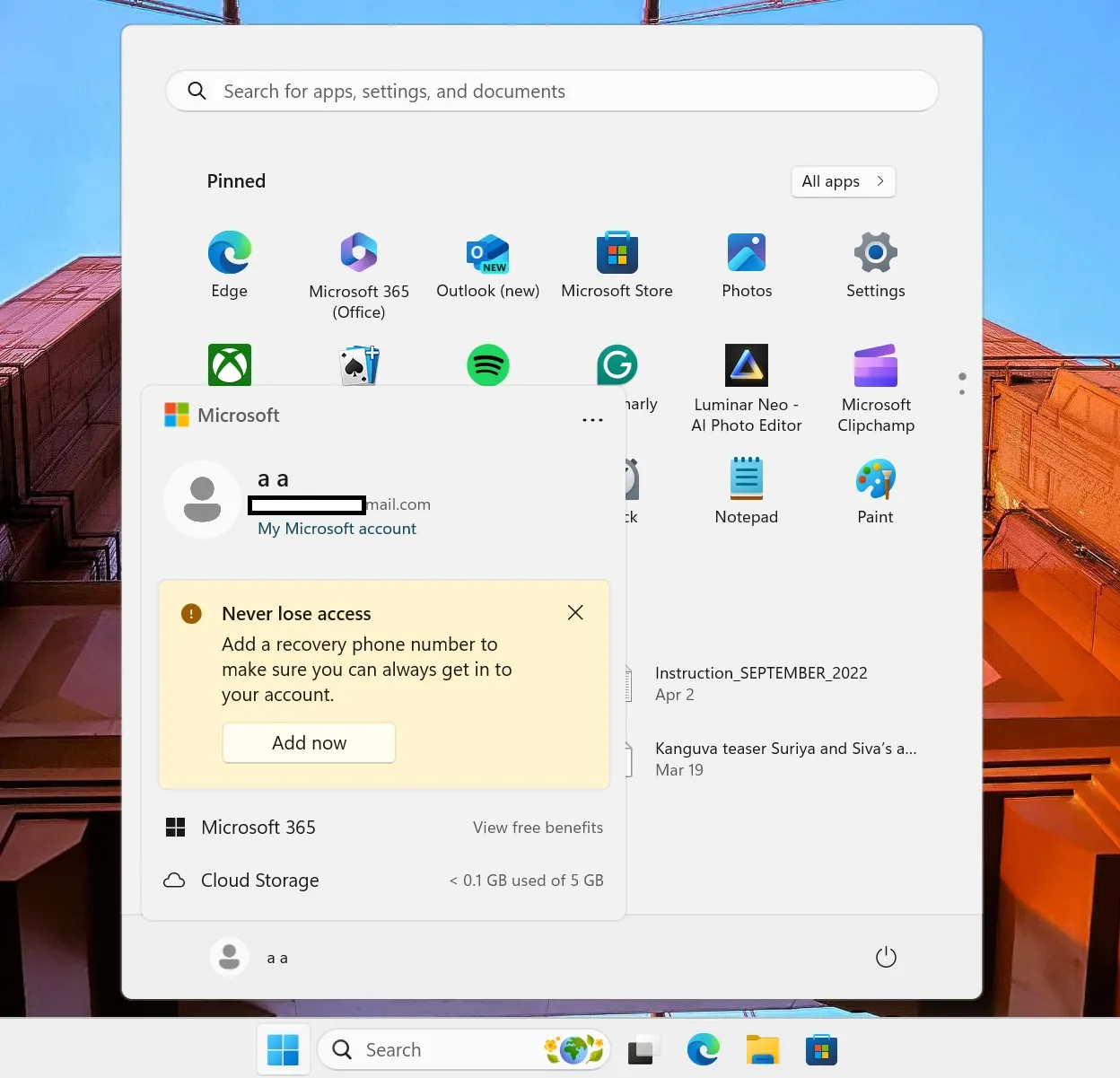
Tuttavia, gli utenti non sono rimasti soddisfatti di questa modifica perché include alcuni annunci di prodotti insieme ai dettagli dell’account.



Lascia un commento